发布时间:2024-04-26 09: 00: 00
操作系统:win 11专业版
电脑:惠普光影精灵6
使用软件:Studio one 6.5
Studio One怎么做伴奏?Studio One怎么做后期?Studio One作为一款功能强大的音乐制作软件,提供了丰富的工具和功能,使用户能够轻松制作出高品质的音乐伴奏并进行后期工作。下文将给大家详细讲述如何使用Studio On做伴奏并进行后期工作。
一、Studio One怎么做伴奏
Studio One是一款基于音轨逻辑搭建的音乐制作软件,其中提供了许多非常好用的乐器插件和功能,对于制作伴奏来说非常好用。下面给大家讲解使用Studio One制作伴奏的操作步骤。
1、创建轨道
上文提到Studio One是基于音轨逻辑搭建,所以无论是添加采样、乐器或包络,都需要在对应的轨道上进行。我们点击Studio One左侧音轨界面的“+”号,进入音轨添加界面。
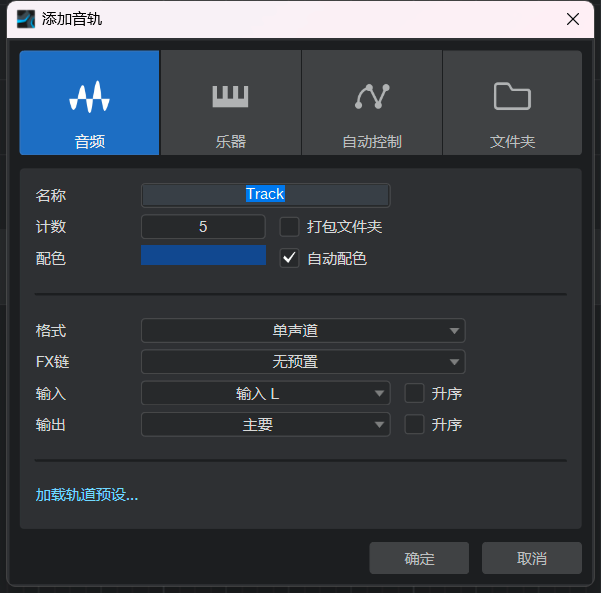
在这个界面我们可以选择添加乐器轨、音频轨或包络轨,然后可以设置添加的数量和格式等信息。选择好以后点击确定。
2、选择音频或乐器
在Studio One中,您可以轻松地导入各种音频素材,包括乐器录音、采样、MIDI文件等。选择合适的素材作为您的音乐伴奏的基础。
在右侧页面可以查看下载安装的音频采样文件和乐器插件等,然后选中某个项目直接拖拽至对应轨道上即可。这里演示我将一个合成器拖拽至乐器轨道上即可加载成功。
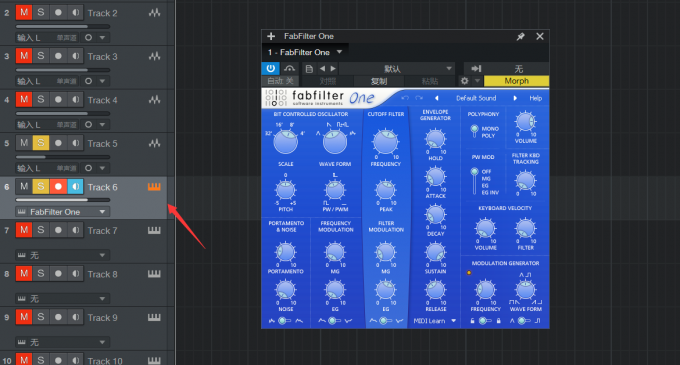
3、编辑轨道
然后右键点击已经加载乐器的轨道,选择“编辑轨道”,即可打开钢琴窗口界面。
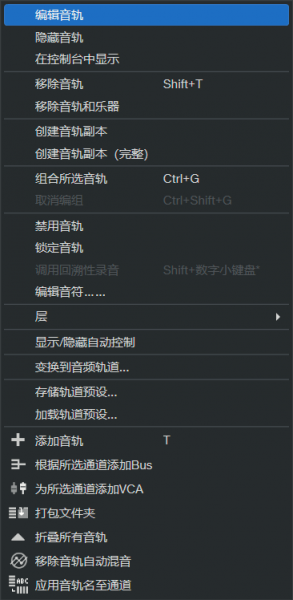
在钢琴窗界面我们可以通过鼠标或者外设MIDI设备来进行包括和声、旋律等的音乐创作过程。
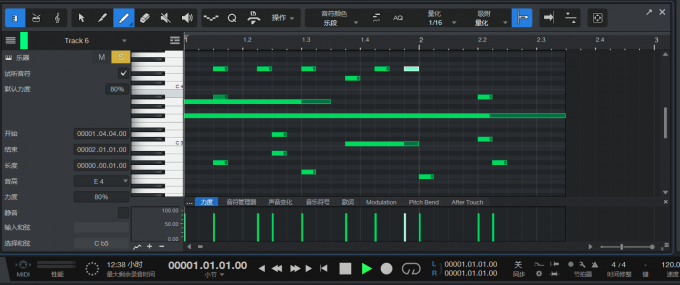
利用Studio One强大的编排和编曲功能,将导入的音频素材和编写的MIDI内容进行编排,即可设计出符合需求的音乐伴奏。
二、Studio One怎么做后期
音频工作中的后期通常指的是混音和母带处理,而无论是混音还是母带处理都是在混音台上通过各种效果器来对音频进行处理的工作。我们点击Studio One主界面右下角的“混音”按钮即可打开混音台面板。
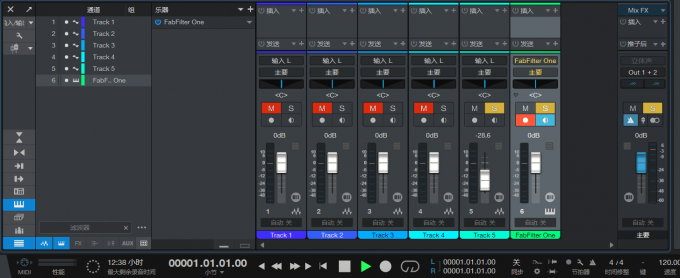
利用Studio One的混音功能,可以进行包括调整音量、平衡频谱,调节声像等操作,使每个音轨都能够充分展现出来将各个音轨进行音量的平衡和调整,使整个音乐作品听起来更加和谐和统一。每个通道都可以完成效果器的插入和发送,可以添加均衡器、压缩器、混响等效果,使音乐伴奏更加丰富和立体。这个工作步骤就是混音。
母带处理和混音的工作步骤是相同的,但是工作逻辑和概念不同。想要详细了解关于混音和母带处理的知识可以到Studio One中文网站来查看更多相关教学内容。
总结:
以上就是Studio One怎么做伴奏,Studio One怎么做后期的相关内容。Studio One不仅提供了强大的音乐制作功能,还为用户提供了丰富的后期处理工具,使您能够轻松制作出专业水准的音乐伴奏和音乐作品。
展开阅读全文
︾